Zmena veľkosti písma v programe Word je vyššia alebo nižšia ako štandardné hodnoty
Tí, ktorí majú aspoň niekoľkokrát vo svojom živote textový procesor MS Word, pravdepodobne vedia o tom, kde v tomto programe môžete zmeniť veľkosť písma. Toto je malé okno na karte "Domov", ktoré sa nachádza v skupine nástrojov "Font". V rozbaľovacom zozname tohto poľa sa nachádza zoznam štandardných hodnôt od najmenších po najväčších - vyberte ľubovoľné.
Problém spočíva v tom, že nie všetci používatelia vedia, ako zvýšiť písmo v programe Word pre viac ako 72 jednotiek, ktoré sú predvolene špecifikované, alebo ako ich meniť ako štandard 8 alebo ako môžete určiť akúkoľvek ľubovoľnú hodnotu. V skutočnosti je to celkom jednoduché, o čom budeme hovoriť nižšie.
Zmeňte veľkosť písma na neštandardné hodnoty
1. Pomocou myši vyberte text, ktorého veľkosť chcete vytvoriť viac ako štandardné 72 jednotiek.
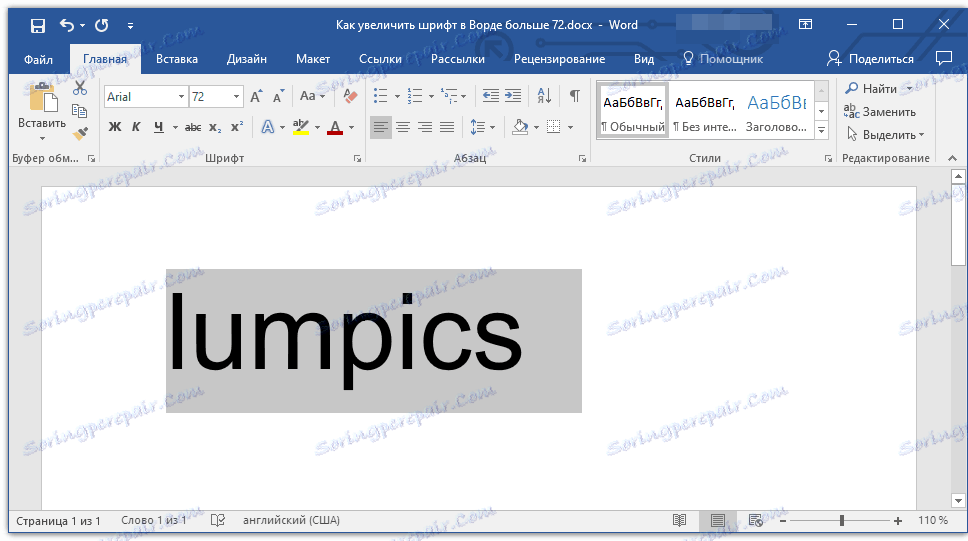
Poznámka: Ak plánujete iba zadávať text, stačí kliknúť na miesto, kde sa má nachádzať.
2. Na paneli odkazov na karte Domov v skupine nástrojov písma v poli vedľa názvu písma, kde je uvedená jej číselná hodnota, kliknite na položku.
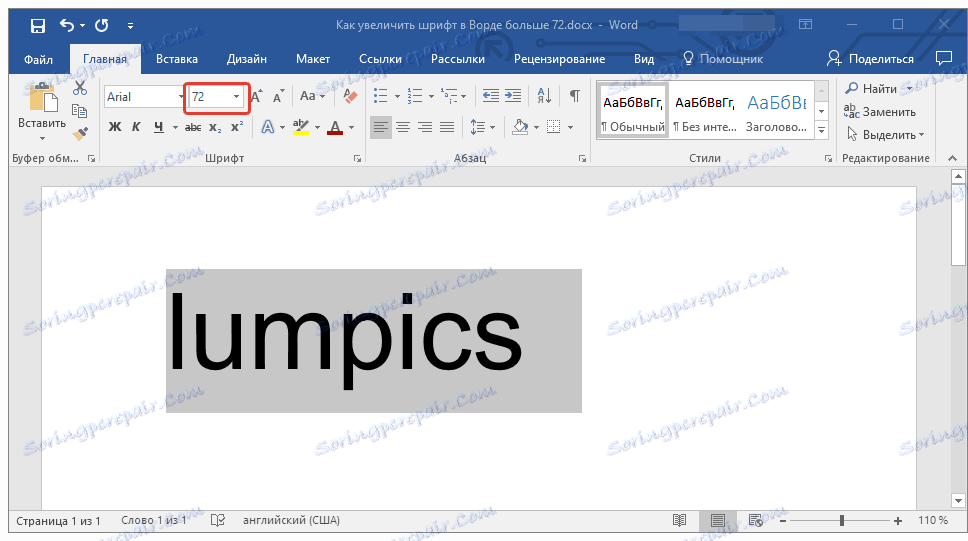
3. Zvoľte predvolenú hodnotu a odstráňte ju stlačením tlačidla "BackSpace" alebo "Delete" .
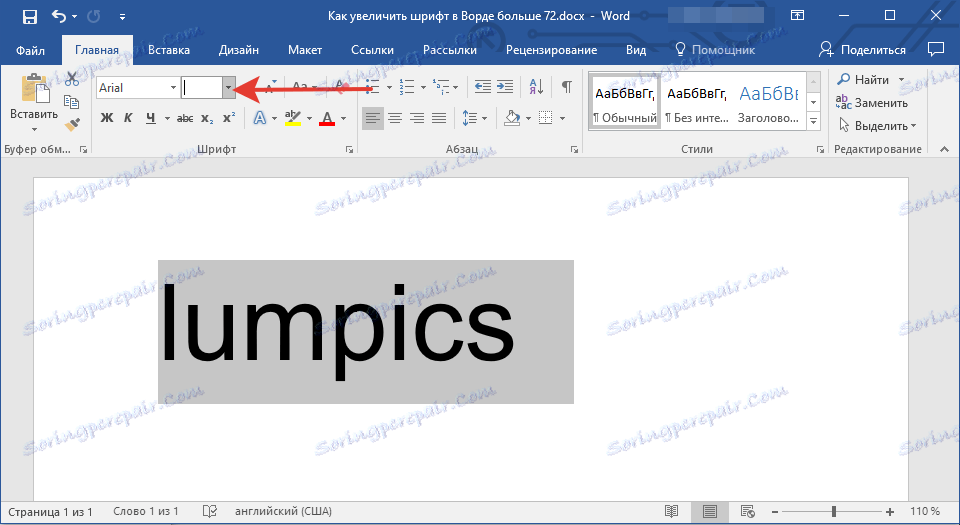
4. Zadajte požadovanú hodnotu veľkosti písma a stlačte "ENTER" , nezabudnite, že text by mal nejako zodpovedať stránke.
Lekcia: Ako zmeniť formát stránky v programe Word
5. Veľkosť písma sa zmení podľa zadaných hodnôt.
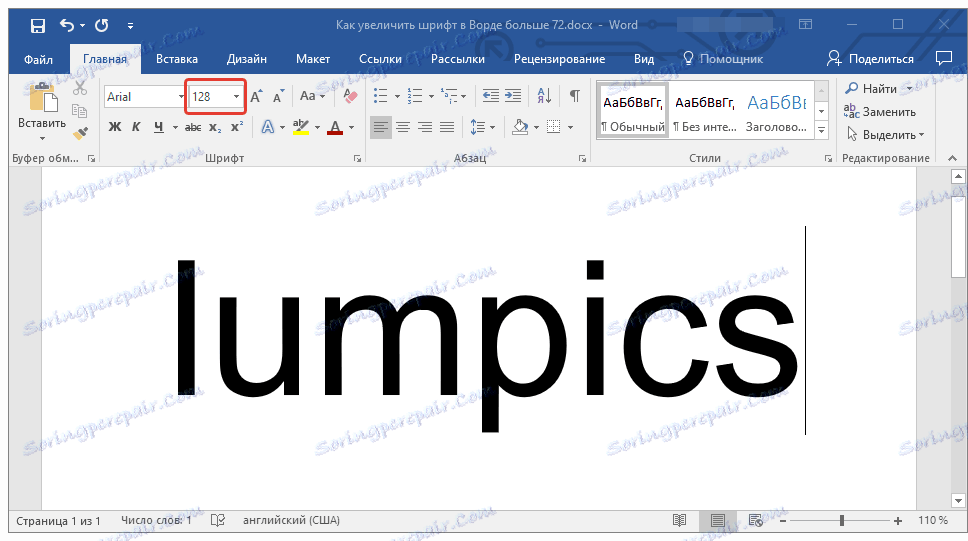
Rovnako môžete zmeniť veľkosť písma aj na menšiu stranu, to znamená menej ako štandardná hodnota 8. Okrem toho môžete tiež nastaviť ľubovoľné hodnoty, ktoré sa líšia od štandardných krokov.
Podrobná zmena veľkosti písma
Nie je vždy možné okamžite pochopiť, ktorá veľkosť písma je potrebná. Ak to neviete, môžete tiež skúsiť zmenu veľkosti písma postupne.
1. Vyberte textový fragment, ktorého veľkosť chcete zmeniť.
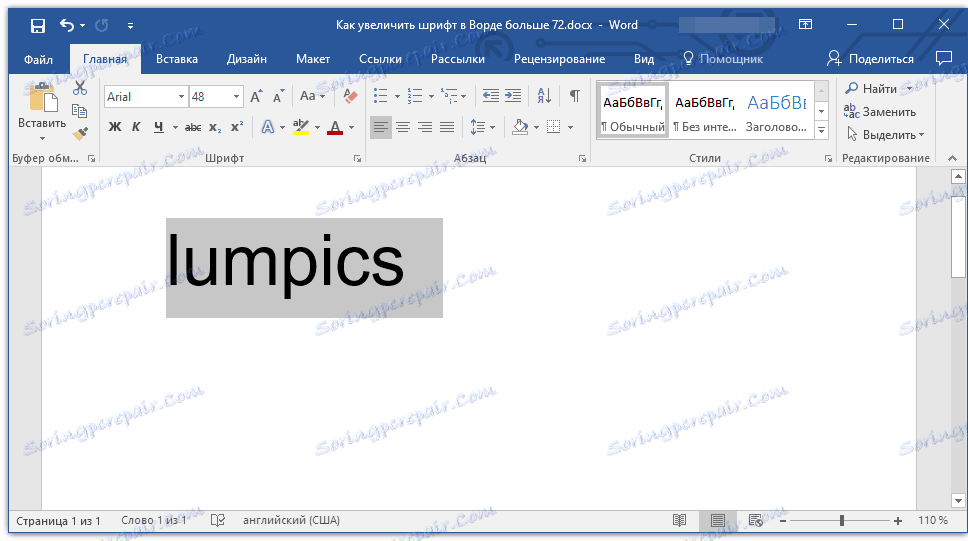
2. V skupine "Font" (na karte "Home" ) kliknutím na tlačidlo veľké písmeno A (vpravo od okna s veľkosťou) zväčšíte veľkosť alebo tlačidlo s menším písmom A, aby ste ho zmenšili.
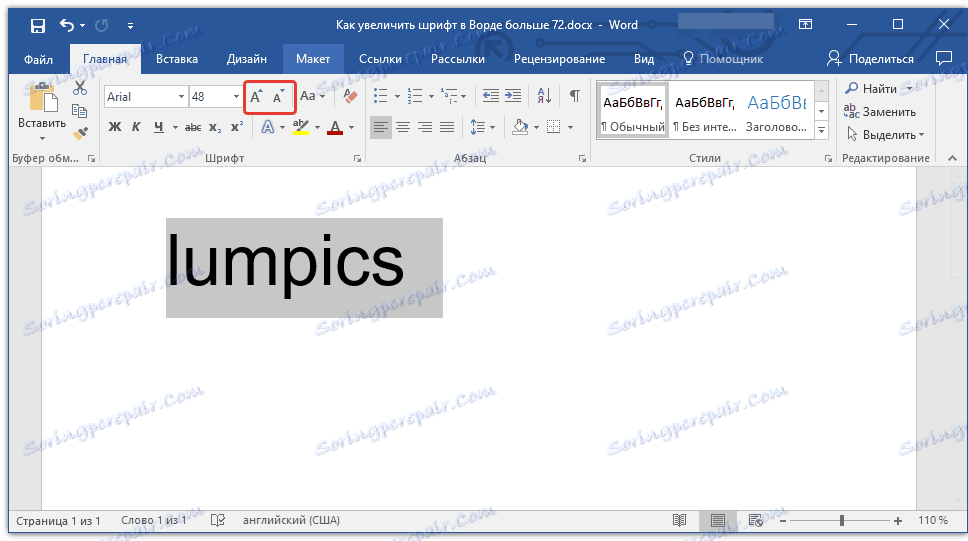
3. Veľkosť písma sa zmení každým stlačením tlačidla.

Poznámka: Pomocou tlačidiel na postupné zmenu veľkosti písma môžete zvýšiť alebo znížiť písmo iba pomocou štandardných hodnôt (krokov), ale nie v poradí. A napriek tomu môžete tak urobiť veľkosť väčšiu ako štandardná 72 alebo menej ako 8 jednotiek.
Získajte viac informácií o tom, čo môžete robiť s písmenami v programe Word a ako ich môžete zmeniť. Môžete sa naučiť z nášho článku.
Lekcia: Ako zmeniť písmo v programe Word
Ako môžete vidieť, zvýšenie alebo zníženie písma v texte nad alebo pod štandardnými hodnotami je pomerne jednoduché. Prajeme vám úspech pri ďalšom rozvoji všetkých jemností tohto programu.